win11怎么更改任务栏不合并
更新时间:2025-01-03 17:02:26作者:xiaoliu
在Windows 11操作系统中,任务栏的设置让用户体验更加个性化,但有些用户可能希望将任务栏上的窗口分开显示,而不是合并在一起,默认情况下,Windows 11会将相同应用的窗口合并,这可能会让一些用户在多任务处理时感到不便。如果你希望更改这一设置,让任务栏上的每个窗口单独显示,不妨按照以下步骤进行调整。通过简单的设置,你就能轻松实现任务栏不合并,提升工作效率,享受更加清晰明了的桌面体验。接下来我们将详细介绍如何进行这些设置。
具体步骤:
1.在任务栏点击鼠标右键,选择“任务栏设置”选项。
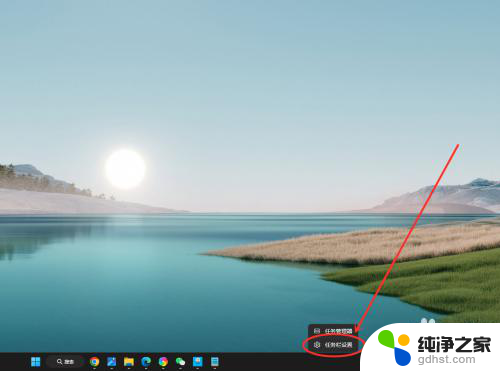
2.找到“合并任务栏按钮并隐藏标签”选项,点击右侧下拉菜单。
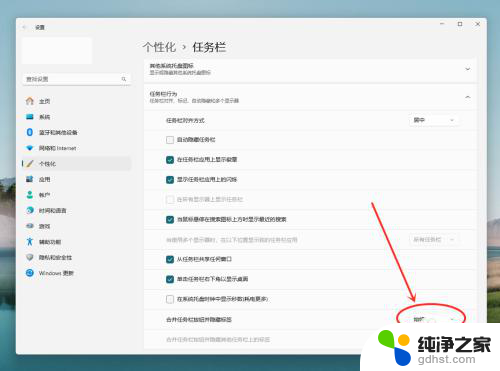
3.在弹出菜单中,选择“从不”选项。即可设置任务栏从不合并。
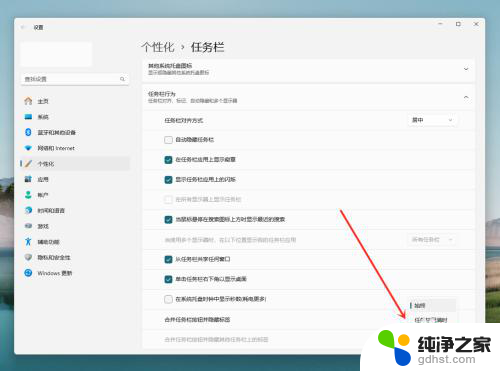
以上就是win11怎么更改任务栏不合并的全部内容,如果有遇到这种情况,那么你就可以根据小编的操作来进行解决,非常的简单快速,一步到位。
- 上一篇: win11企业版许可证到期
- 下一篇: 微信的聊天记录位置 win11
win11怎么更改任务栏不合并相关教程
-
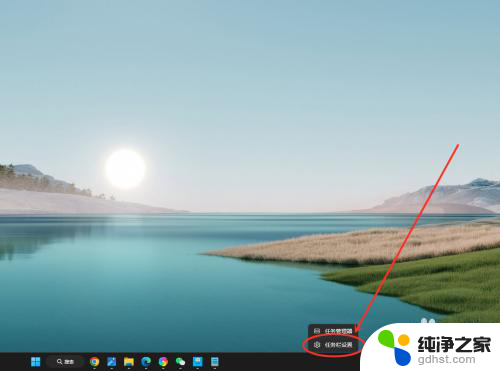 win11任务栏设置不合并 更新
win11任务栏设置不合并 更新2024-11-21
-
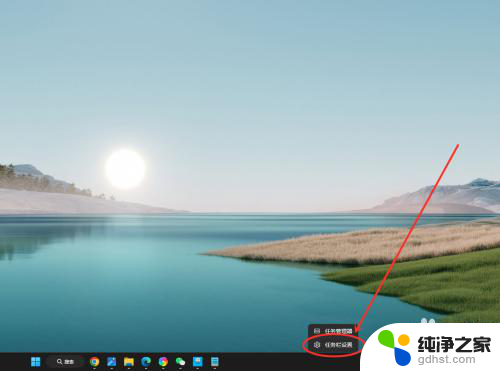 win11任务栏不要合并任务
win11任务栏不要合并任务2024-11-18
-
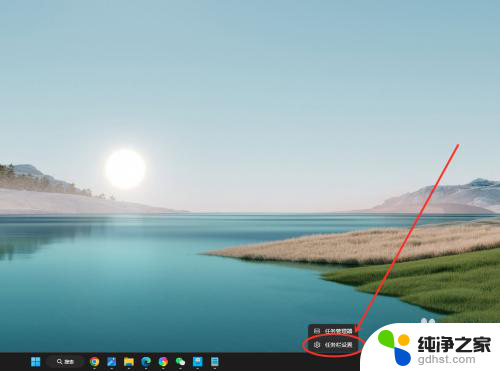 win11任务栏怎么不自动合并
win11任务栏怎么不自动合并2024-11-07
-
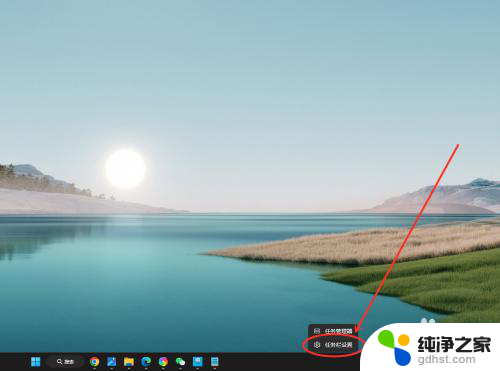 win11任务栏怎么设置从不合并
win11任务栏怎么设置从不合并2024-11-08
win11系统教程推荐